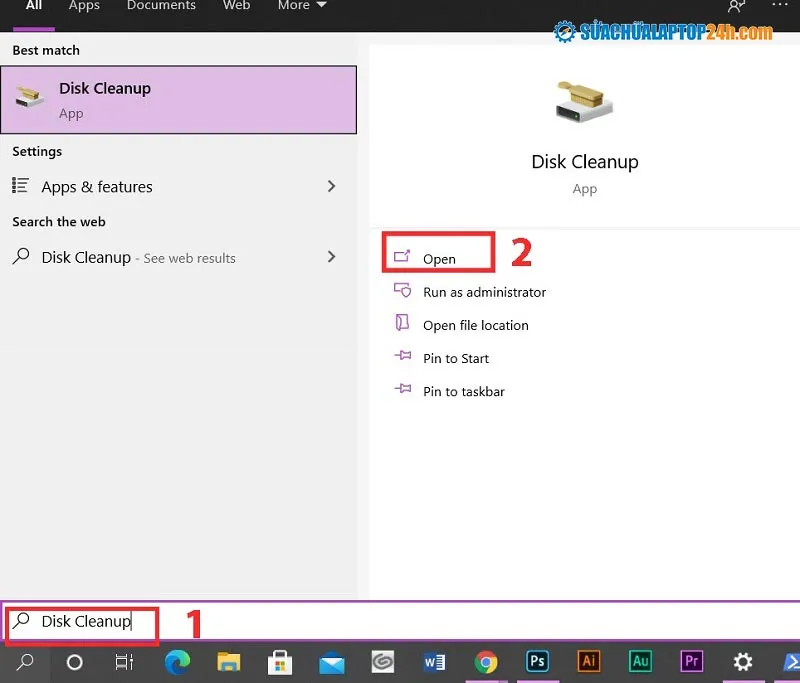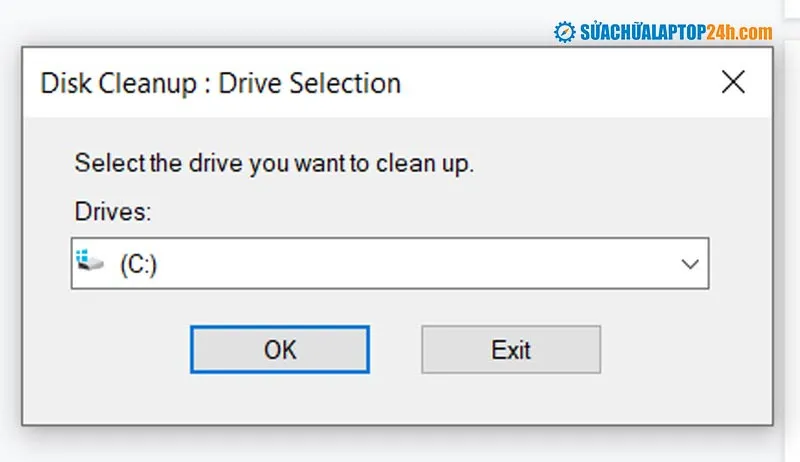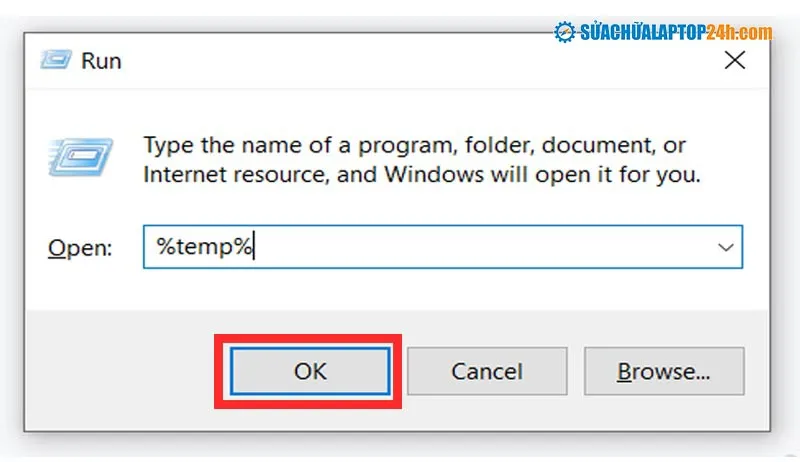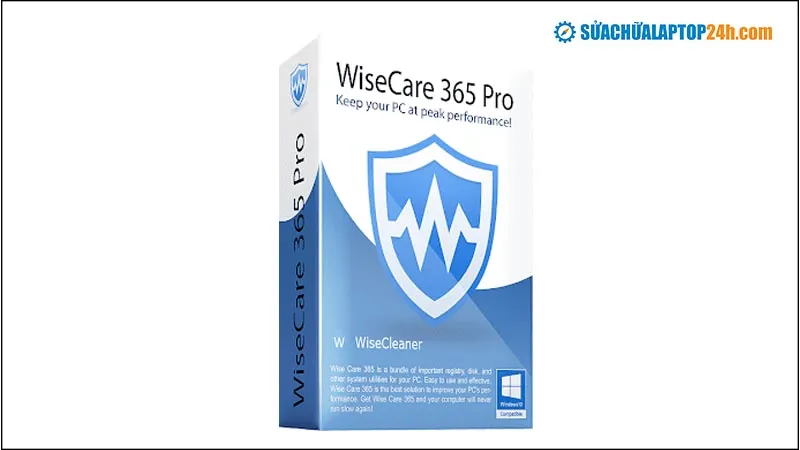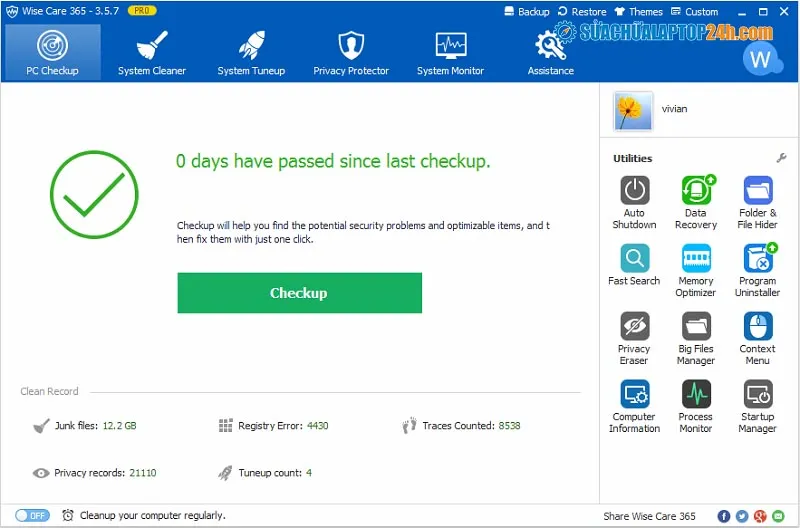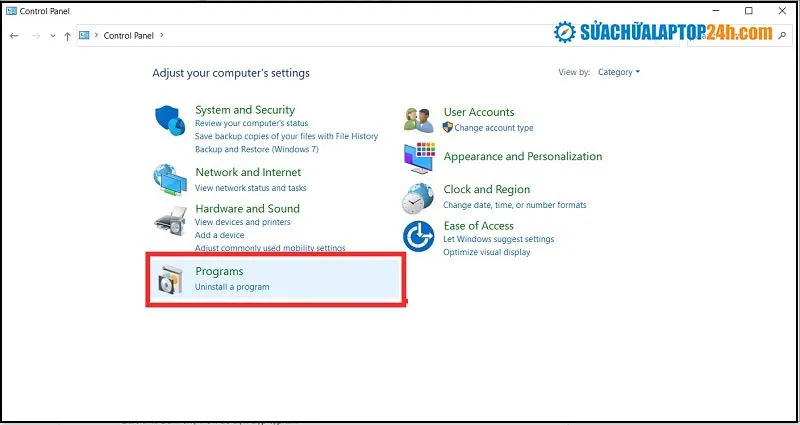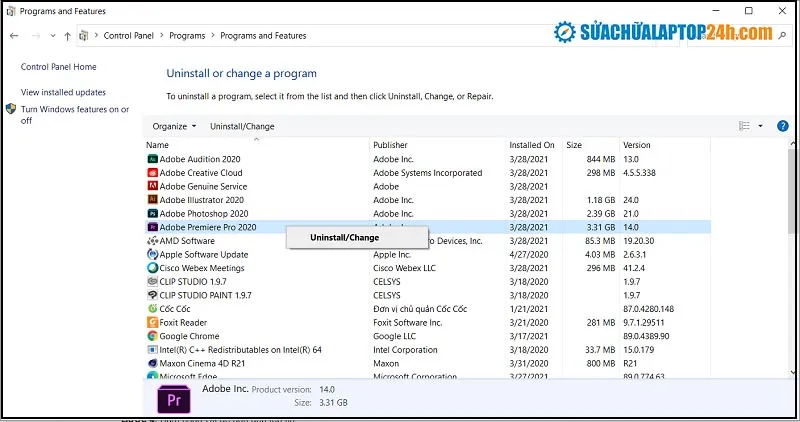Để thúc đẩy hiệu năng của máy tính chúng ta có thể thực hiện bằng rất nhiều cách khác nhau, như sử dụng phần mềm tăng cường bên thứ 3 hoặc đơn giản hơn là làm sạch những dữ liệu rác trong máy.
Bạn đang đọc: Mách bạn thủ thuật dọn rác máy tính Win 7, tăng năng suất làm việc
Sau một quá trình làm việc dung lượng ổ nhớ trong máy tính của bạn ngày càng nhiều, khiến máy tính của bạn bị treo, giật lag,… Điều này xảy ra do sự tích lũy của nhiều file rác, những file này có thể là các dữ liệu bạn đã lâu không dùng đến, hoặc tệp sao lưu tự động của máy tính. Để tăng hiệu năng của máy bạn cần xóa các file này ngay lập tức.
Sau đây Sửa chữa Laptop 24h .com sẽ hướng dẫn bạn các thủ thuật dọn rác máy tính Win 7 nhanh chóng chỉ với vài thao tác đơn giản. Mời bạn theo dõi nhé!
1. Xóa rác Win 7 với phần mềm Disk Cleanup có sẵn
Máy tính laptop đang sử dụng hệ điều hành Windows 7 đều được tích hợp sẵn phần mềm dọn rác máy tính. Như vậy bạn có thể nhanh chóng xóa các file rác trong Win 7 bằng Disk Cleanup mà không cần phải cài đặt thêm 1 phần mềm nào khác. Disk Cleanup sẽ giải phóng không gian lưu trữ trong ổ đĩa của máy tính. Chúng sẽ tự động truy tìm và phân tích các dữ liệu không cần thiết hoặc đã lâu không được sử dụng sau đó giúp bạn loại bỏ những file đó.
Học ngay cách xoá file rác, file tạm trong Windows giúp máy tính nhanh vèo vèo
Để sử dụng phần mềm dọn rác máy tính Win 7 này bạn hãy thực hiện các bước đơn giản sau:
Bước 1: Kéo chuột xuống biểu tượng tìm kiếm trên thanh Taskbar, nhập tên Disk Cleanup, ứng dụng sẽ ngay lập tức xuất hiện.
Bước 2: Sau khi ấn mở ứng dụng, bạn có thể nhìn thấy giao diện làm việc, tại mục Drives chọn ổ đĩa máy tính mà bạn muốn dọn dẹp
Bước 3: Bấm chọn OK để xác nhận và để chương trình chạy tự động.
Bước 4: Sau một khoảng thời gian ngắn ứng dụng sẽ cho ra kết quả, điều bạn cần làm lúc này là bấm vào ô vuông của các file rác trên máy tính cần xóa.
Bước 5: Bấm OK để hoàn thành quy trình
Tham khảo: Chọn chương trình tăng tốc máy tính, dọn dẹp hiệu quả cho laptop
Ổ C bị đầy báo đỏ, hãy thử ngay tính năng Disk clean trên Windows giúp tăng không gian lưu trữ
2. Làm sạch máy tính Win 7 với lệnh %temp%
Ngoài những file lâu ngày không được sử dụng, thì những file nhớ tạm trên má y tính cũng là nguyên nhân dẫn đến việc máy tính của bạn làm việc kém hiệu quả. Hãy làm theo hướng dẫn dưới đây để xóa file tạm trong Win 7 này:
Bước 1: Nhấn tổ hợp phím Window + R để kích hoạt ứng dụng Run. Đ ây là tiện ích giúp bạn tìm kiếm các file trên máy tính nhanh chóng với các lệnh đã được lập trình sẵn
Bước 2: Nhập lệnh %temp% và chọn OK để mở thư mục có chứa các file tạm trong Windows 7 của bạn
Bước 3: Khi thư mục đã được mở, bạn hãy chọn tất cả các phần cần xóa bằng cách sử dụng phím tắt Ctrl + A
Bước 4: Nhấn Delete và chọn Yes để xóa các dữ liệu tạm thời
Thực hiện các bước trên chắc chắn hiệu năng máy tính của bạn sẽ tăng lên một cách đáng kể.
3. Sử dụng ứng dụng xóa file rác và tối ưu máy tính Win 7 Wise Care/Wise Care Pro
Wise Care hoặc Wise Care Pro là một trong những phần mềm tối ưu tốt nhất dành do máy tình. Các tính năng chính của phần mềm gồm phát hiện và loại bỏ các dữ liệu rác, xóa lịch sử trình duyệt, sửa lỗi phần ổ cứng và gia tăng tốc độ truy cập cho máy tính.
Để cài đặt ứng dụng bạn có thể truy cập vào trang chủ của hãng, bấm chọn Download để tải phần mềm về máy và giải nén để sử dụng. Đối với phiên bản nâng cấp Pro thì bạn cần phải đóng một khoản phí tương đối hàng năm, nhưng chất lượng sẽ vượt trội hơn hẳn với phiên bản miễn phí.
Sau khi đã cài đặt xong tiện ích bạn hãy thực hiện các bước sau để dọn rác hệ thống Win 7:
Bước 1: Kích đúp chuột trái vào biểu tượng Wise Care để mở giao diện của chương trình.
Bước 2: Sau khi bảng làm việc đã mở, bạn hãy chọn phần System Cleaner để quét ngay các file rác cần loại bỏ
Bước 3: Sau khi phần mềm đã xong phần tự động thu thập thông tin thì sẽ có thông báo các kết quả cho bạn, ví dụ như có bao nhiêu phần cần lược bỏ và những lối tắt nào không an toàn
Bước 4: Bấm chọn Clean để xóa ngay các file rác không cần thiết.
Chỉ với 4 bước cơ bản, máy tính của bạn giờ đây đã được giải phóng một lượng đáng kể trong không gian lưu trữ. Để kiểm tra, bạn có thể mở ngay phần This PC để xác nhận.
Xem thêm: Phần mềm dọn rác miễn phí CCleaner
4. Xóa ngay các thư mục không cần thiết tại Control Panel
Trong quá trình vận hành máy tính đã không ít lần chúng ta cài đặt các phần mềm và sau đó quên đi sự tồn tại của chúng, mặc dù không được sử dụng nhưng một số các ứng dụng vẫn chạy ngầm khiến cho máy tính của chúng ta hoạt động kém hiệu quả. Để dọn dẹp đi các file này cho máy tính Win 7 chúng ta thực hiện các bước dưới đây:
Bước 1: Sử dụng công cụ tìm kiếm trên thanh Taskbar, nhập Control Panel hoặc bấm chọn biểu tượng của công cụ trên màn hình Desktop.
Bước 2: Bấm mở phần mềm, chọn chuyên mục Programs để xem trên máy của bạn hiện đang có bao nhiêu ứng dụng
Bước 3: Định vị các phần mềm đã không còn được sử dụng, bấm chuột phải vào icon của các chương trình đó và chọn Uninstall, để xóa bỏ
Bước 4: Bấm chọn OK để dọn dẹp tệp tin.
Có thể bạn quan tâm: Hướng dẫn khóa màn hình máy tính Win 7 chỉ trong 5 giây
Trên đây, Sửa chữa Laptop 24h .com đã cung cấp cho bạn các thủ thuật dọn rác máy tính Win 7, giúp máy tính của bạn tăng hiệu quả làm việc. Trong quá trình thực hiện, nếu bạn có bất kỳ câu hỏi hoặc khó khăn nào hãy để lại comment ở bên dưới bài viết để được tư vấn và giải đáp miễn phí. Hãy ghé website thường xuyên để cập nhận những thủ thuật laptop hay nhé!